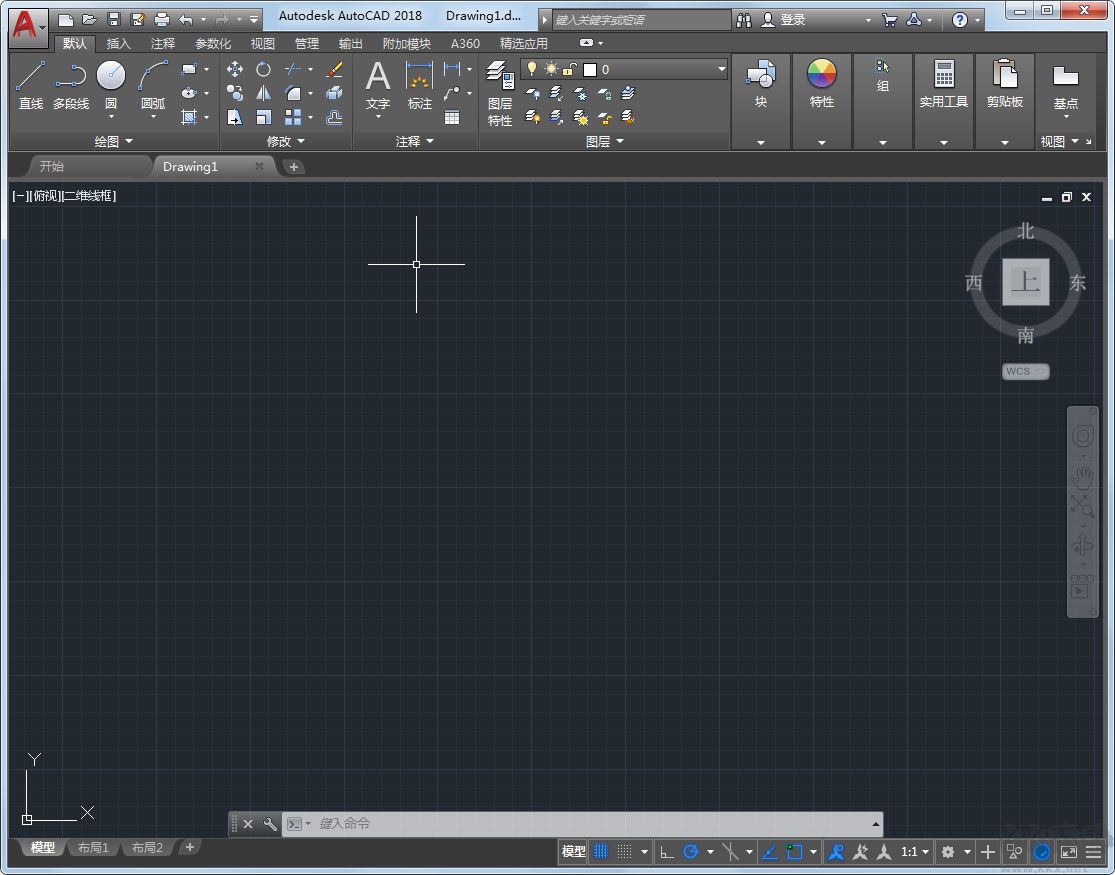
推荐:AutoCAD2018中文破解版
安装时需要的CAD2018序列号和产品密钥:
序列号:666-69696969 产品密钥:001J1
AutoCAD2018破解版安装及激活教程
1、首先下载文件后解压,鼠标右击软件压缩包,选择“解压到CAD_2018_64bit”
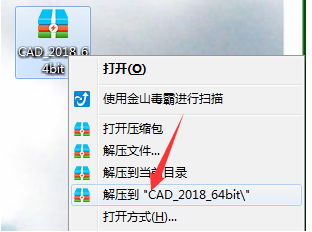
2、解压之后,我们开始运行安装程序,还要再次解压(这个是官方程序的解压)路径可自定义(注意目录不要带有中文字符,最好置于硬盘根目录下。点击“更改”选择解压目标文件夹,可在D盘或其它盘里面新建一个CAD2018文件夹)
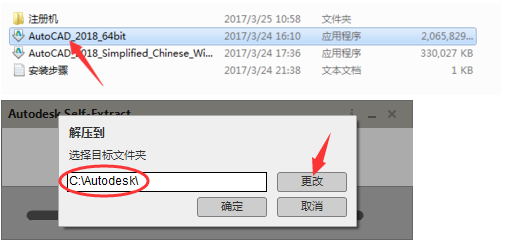
3、这时就开始安装了,点击安装即可。
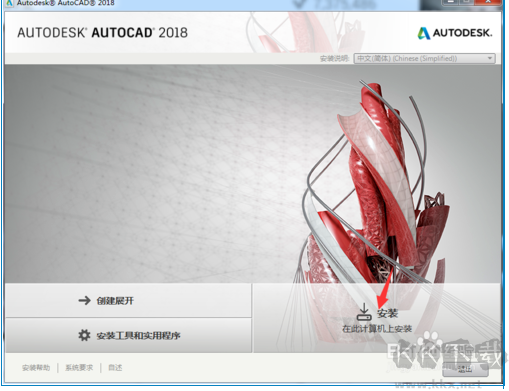
4、不用由于选择“我接受”,继续点击“下一步”
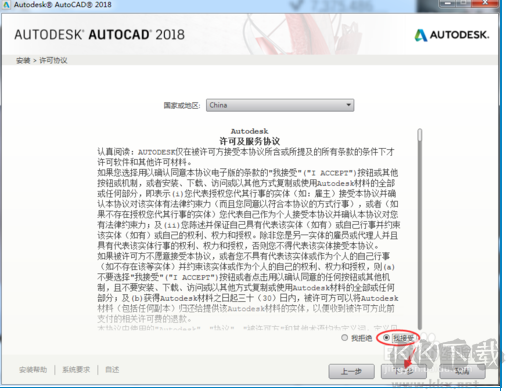
5、接下来选择安装路径。可以使用默认路径,也可以自行更改(路径中不要有中文即可)。然后点击“安装"。如下图默认路径为:C:\Program Files\Autodesk\ 可以直接将C改为D
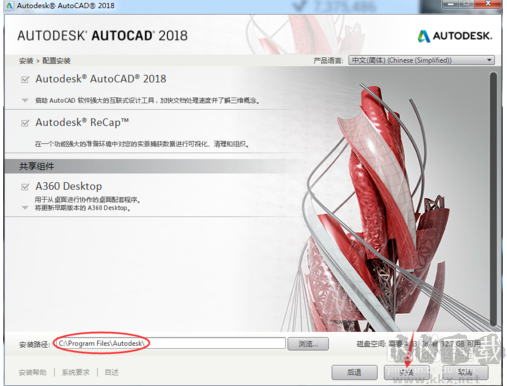
6、安装进行中,请稍等(可能需要30分钟左右)
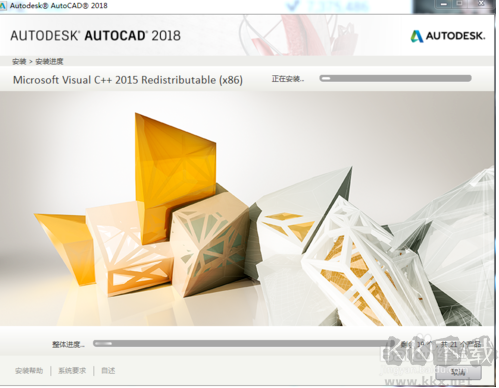
7、看到下面的图,CAD2018官方版已经安装完成了,点击完成,若弹出重启系统对话框选择“否”不要重启。
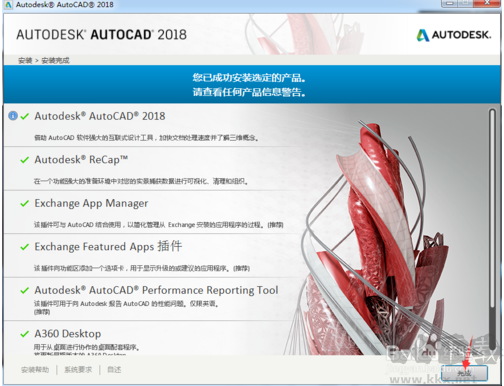
8、接下来我们要启动CAD2018,然后激活它。打开桌面上AutoCAD2018快捷方式,双击打开,然后点击“输入序列号”
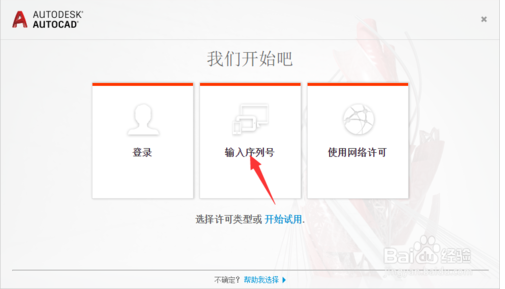
9、之年我们再点击“我同意”
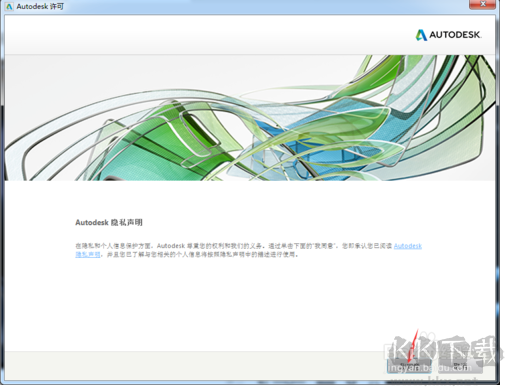
10、点击“激活”
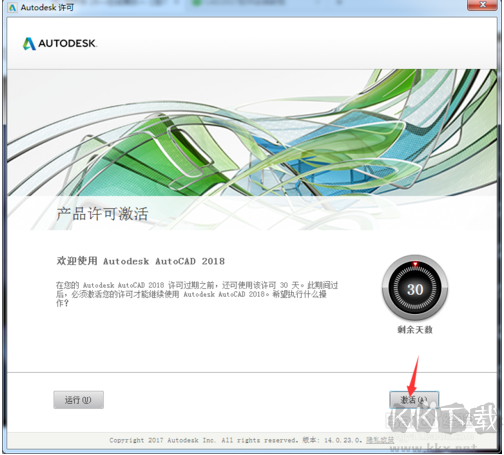
11、在序列号和产品密钥界面输入:序列号:666-69696969 产品密钥:001J1然后点击“下一步”
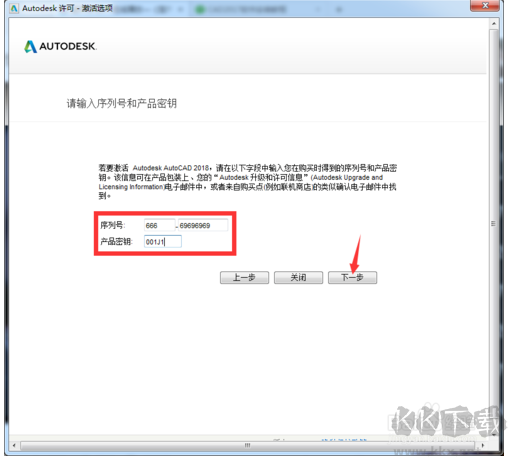
12、如出现你的序列号是无效的,下图所示,点击“关闭”后再进行激活
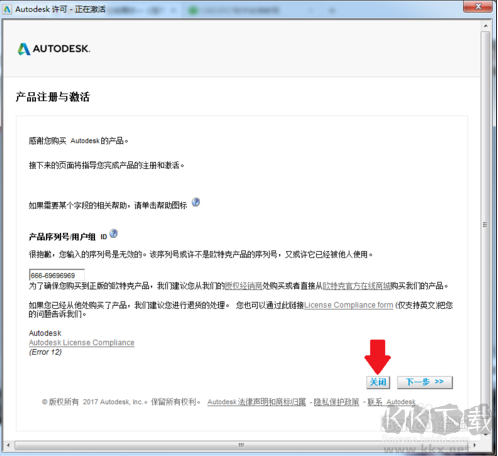
11、到达产品许可激活选项界面,选择“我具有 Autodesk 提供的激活码”
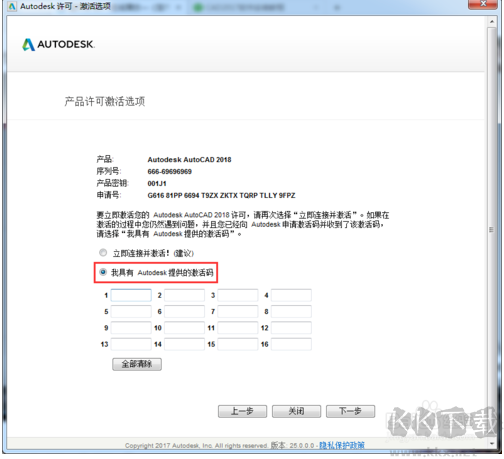
12、找到解压出来的注册机,然后选择“以管理员身份运行”
13、把申请号“Ctrl C”复制,“Ctrl V”粘贴到注册机里面的Request,先点击“Patch”,再点击“Generate”,然后“Ctrl C”复制激活码,然后再“Ctrl V”粘贴激活码,最后点击“下一步”即可。
提示:复制和粘贴的时候只能用快捷键“Ctrl+C”和“Ctrl+V”
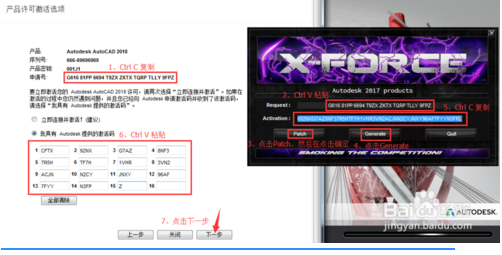
14、出现感谢你的激活,说明激活成功了,之后我们点击完成,CAD2018已经完成激活并可免费使用。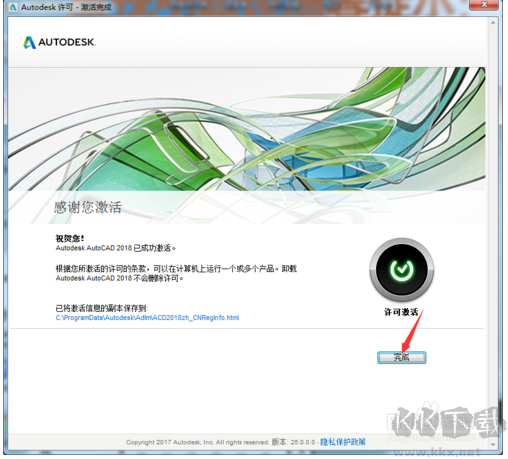
以上就是小编分享的CAD2018中文破解版的安装教程和软件了,经常使用的朋友可以收藏一下本站哦。
